فہرست کا خانہ
یہ ٹیوٹوریل روابط کو آؤٹ لک ڈیسک ٹاپ میں .csv اور .pst فائل سے درآمد کرنے کے دو طریقوں کے بارے میں بتاتا ہے، اور یہ دکھاتا ہے کہ رابطوں کو آؤٹ لک آن لائن میں کیسے منتقل کیا جائے۔
مختلف ہو سکتے ہیں۔ وجوہات جن کی وجہ سے آپ روابط کو اپنی آؤٹ لک ایڈریس بک میں منتقل کرنا چاہتے ہیں۔ مثال کے طور پر، آپ کو روابط کی فہرست کے ساتھ ایک بیرونی ڈیٹا بیس وراثت میں ملا ہے، یا آپ کسی دوسرے میل سرور سے ہجرت کر رہے ہیں، یا شاید آپ ایک نیا اکاؤنٹ ترتیب دے رہے ہیں۔ وجہ کچھ بھی ہو، آؤٹ لک آپ کے تمام رابطوں کو ایک ساتھ درآمد کرنے کا ایک سیدھا طریقہ فراہم کرتا ہے۔
ٹپ۔ اگر آپ کے رابطے ایکسل میں محفوظ ہیں تو درج ذیل ٹیوٹوریل کارآمد ثابت ہوں گے: ایکسل سے آؤٹ لک میں رابطے کیسے درآمد کریں۔
روابط آؤٹ لک میں درآمد کرنے کے لیے تیار کریں
مائیکروسافٹ آؤٹ لک دو فائلوں سے رابطے درآمد کرنے کی اجازت دیتا ہے۔ اقسام، PST اور CSV۔
PST (ذاتی اسٹوریج ٹیبل)۔ یہ آؤٹ لک، ایکسچینج کلائنٹ اور دیگر مائیکروسافٹ سافٹ ویئر میں ڈیٹا ذخیرہ کرنے کے لیے ایک خاص فائل فارمیٹ ہے۔ ایک .pst فائل میں، رابطے پہلے سے ہی صحیح فارمیٹ میں ہیں اور مزید ترمیم کی ضرورت نہیں ہے۔
مزید معلومات کے لیے، براہ کرم آؤٹ لک رابطوں کو PST فائل میں ایکسپورٹ کرنے کا طریقہ دیکھیں۔
CSV (کوما سے الگ کردہ اقدار)۔ اگر آپ اپنی رابطہ کی معلومات Excel یا کسی اور اسپریڈشیٹ پروگرام میں رکھتے ہیں یا کسی دوسرے ای میل فراہم کنندہ، جیسے Gmail یا Yahoo Mail سے اپنے روابط برآمد کیے ہیں، تو وہ عام طور پر .csv فائل میں ہوں گے، جس میں درآمد کیا جا سکتا ہے۔کچھ ایڈجسٹمنٹ کے ساتھ آؤٹ لک:
- اگر رابطے کی تفصیلات میں کچھ ایسے حروف ہوں جو انگریزی حروف تہجی میں موجود نہیں ہیں، جیسے عربی، سیریلک، چینی یا جاپانی، ایسے رابطے درست طریقے سے درآمد نہیں کیے جا سکتے ہیں۔ ممکنہ مسائل کو روکنے کے لیے، اگر ایسا آپشن آپ کے لیے دستیاب ہو تو رابطوں کو CSV UTF-8 فائل میں برآمد کریں، یا CSV کو Excel کے ساتھ UTF-8 میں تبدیل کریں۔
- یقینی بنائیں کہ آپ کی CSV فائل کو کوما سے الگ کیا گیا ہے۔ آپ کے مقام پر منحصر ہے، ایک مختلف فہرست الگ کرنے والا بذریعہ ڈیفالٹ سیٹ ہوتا ہے۔ مثال کے طور پر، بہت سے یورپی ممالک میں، پہلے سے طے شدہ فہرست الگ کرنے والا سیمی کالون ہے۔ لیکن آؤٹ لک صرف فیلڈ سیپریٹر کے طور پر کوما کو سپورٹ کرتا ہے، لہذا آپ کو آؤٹ لک میں اپنی CSV فائل درآمد کرنے سے پہلے سیمی کالون یا کسی دوسرے ڈیلیمیٹر کو کوما سے تبدیل کرنے کی ضرورت ہے۔ روابط کو CSV فائل میں ایکسپورٹ کرنے کے بارے میں رہنمائی:
- Outlook ڈیسک ٹاپ سے روابط کیسے ایکسپورٹ کریں
- Outlook Online سے روابط کیسے ایکسپورٹ کریں
- ایکسل سے روابط کیسے ایکسپورٹ کریں
- جی میل سے رابطے کیسے برآمد کریں
اس کی آسان ترین شکل میں، آپ کی .csv فائل اس طرح نظر آسکتی ہے:
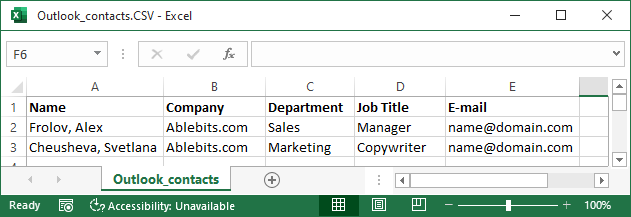
CSV فائل سے روابط آؤٹ لک میں کیسے درآمد کریں
کسی CSV فائل سے روابط آؤٹ لک 2019، آؤٹ لک 2016 یا آؤٹ لک 2013 میں درآمد کرنے کے لیے، ان اقدامات پر عمل کریں:
- مائیکروسافٹ آؤٹ لک میں، کلک کریں فائل > کھولیں & ایکسپورٹ > درآمد/برآمد ۔
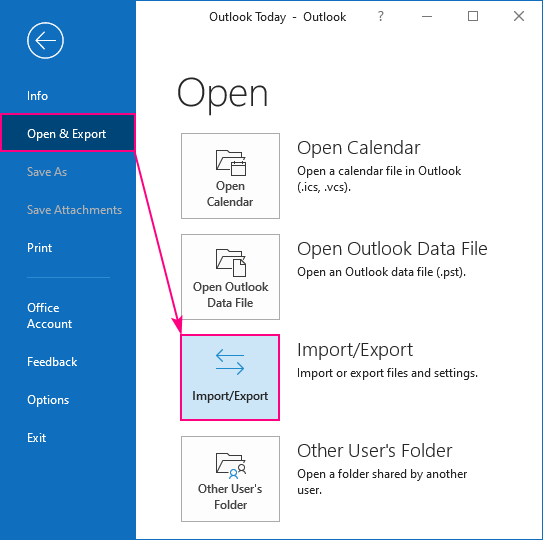
- درآمد اور برآمد وزرڈ شروع ہوتا ہے۔ آپ کسی دوسرے پروگرام یا فائل سے درآمد کریں کا انتخاب کریں اور اگلا پر کلک کریں۔
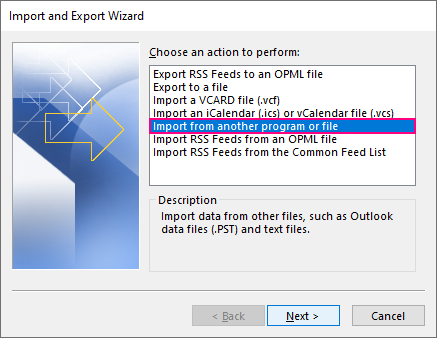
- سی ایس وی رابطوں کو آؤٹ لک میں درآمد کرنے کے لیے، منتخب کریں کوما سے الگ کردہ اقدار اور اگلا پر کلک کریں۔
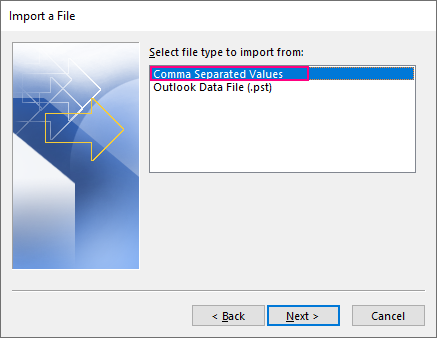
- اس مرحلے میں، آپ کو کچھ انتخاب کرنے کی ضرورت ہے:
- براؤز کریں بٹن پر کلک کریں، اپنی .csv فائل کو منتخب کرنے کے لیے اسے تلاش کریں اور اس پر ڈبل کلک کریں۔
- منتخب کریں کہ کس طرح ڈپلیکیٹ رابطہ اشیاء کو ہینڈل کیا جائے۔
جب ہو جائے تو، اگلا پر کلک کریں۔
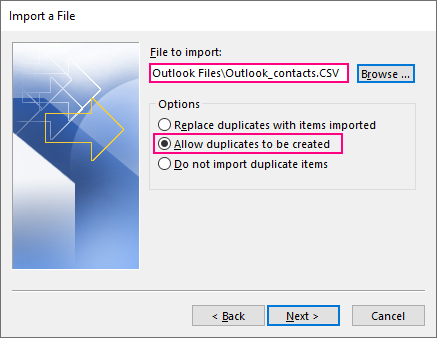
ڈپلیکیٹ رابطوں کو کیسے ہینڈل کریں:
- ڈپلیکیٹ کو تبدیل کریں درآمد شدہ اشیاء کے ساتھ ۔ اگر .csv فائل میں موجود معلومات آپ کے آؤٹ لک میں موجود معلومات سے زیادہ مکمل یا تازہ ترین ہیں تو اس اختیار کو منتخب کریں۔
- ڈپلیکیٹس بنانے کی اجازت دیں (ڈیفالٹ)۔ اگر آپ معلومات کا ایک حصہ کھونا نہیں چاہتے ہیں تو آؤٹ لک کو ڈپلیکیٹ آئٹمز بنانے، ان کا جائزہ لینے اور ایک ہی شخص کی تفصیلات کو ایک آئٹم میں یکجا کرنے کی اجازت دیں۔
- ڈپلیکیٹ آئٹمز درآمد نہ کریں۔ ۔ یہ انتخاب کرنے کا اختیار ہے اگر آپ صرف نئے رابطے درآمد کرنا چاہتے ہیں اور تمام موجودہ رابطوں کو برقرار رکھنا چاہتے ہیں۔
- ہدف ای میل اکاؤنٹ کے تحت، رابطے فولڈر کو منتخب کریں اور اگلا پر کلک کریں۔
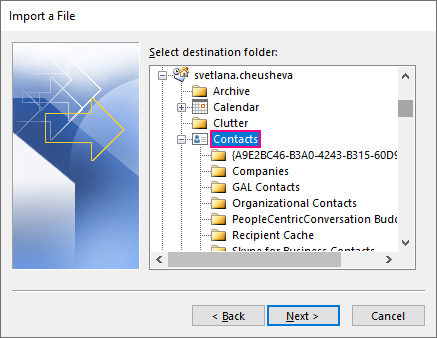
- اگر آپ CSV رابطے درآمد کر رہے ہیں جو آپ نے پہلے آؤٹ لک سے برآمد کیے ہیں، تو رابطہ فہرست مطلوبہ شکل میں ہے، لہذا آپ کلک کریںرابطوں کو فوری طور پر درآمد کرنا شروع کرنے کے لیے ختم کریں ۔ 0 اس صورت میں، کسٹم فیلڈز کا نقشہ کریں پر کلک کریں اور اگلے مرحلے کے ساتھ جاری رکھیں۔
19>
- اگر آپ نے میپ حسب ضرورت فیلڈز پچھلے مرحلے میں بٹن پر، متعلقہ ڈائیلاگ باکس ظاہر ہوگا:
- بائیں پین میں، From کے تحت، آپ کو اپنی CSV فائل سے کالم کے نام نظر آئیں گے۔
- دائیں پین میں، ٹو کے تحت، آپ کو معیاری آؤٹ لک کانٹیکٹ فیلڈز نظر آئیں گے۔
اگر CSV فائل میں کالم کا نام بالکل آؤٹ لک فیلڈ سے میل کھاتا ہے، تو کالم خود بخود میپ کیا جاتا ہے اور میپڈ فرام کے تحت ظاہر ہوتا ہے۔
اگر کالم کا نام کسی آؤٹ لک فیلڈ سے میل نہیں کھاتا ہے، تو آپ کو دستی نقشہ سازی کرنا پڑے گی۔ 9>۔ اس کے لیے، بائیں پین سے کالم کو گھسیٹیں، اور اسے دائیں پین میں متعلقہ فیلڈ کے آگے چھوڑ دیں۔ مثال کے طور پر، ہماری درآمد شدہ CSV فائل میں، پوزیشن نام کا ایک کالم ہے اور ہم اسے جاب ٹائٹل فیلڈ میں میپ کر رہے ہیں۔ ایک مماثلت تلاش کرنے کے لیے، اسے پھیلانے کے لیے دائیں پین میں موزوں فیلڈ کے آگے جمع کے نشان پر کلک کریں۔
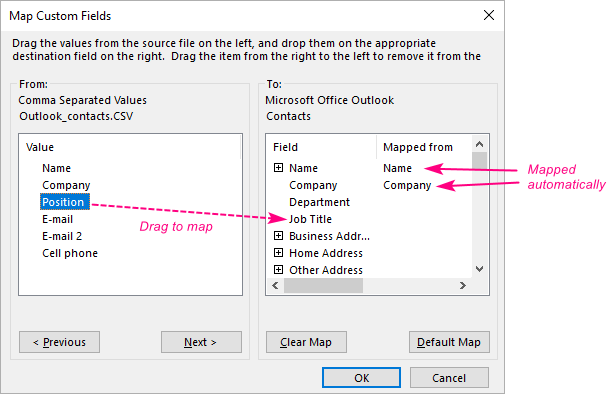
جب تمام کالم میپ ہو جائیں، ٹھیک ہے<پر کلک کریں۔ 2>، اور واپس ایک فائل درآمد کریں ڈائیلاگ باکس میں، ختم کریں پر کلک کریں۔
- Outlook آپ کو بتانے کے لیے ایک پروگریس باکس دکھاتا ہے۔اس نے آپ کے رابطوں کو درآمد کرنا شروع کر دیا ہے۔ جب پروگریس باکس بند ہوجاتا ہے، تو عمل ختم ہوجاتا ہے۔ ایک بہت چھوٹی رابطہ فہرست درآمد کرتے وقت، ترقی کا خانہ ظاہر نہیں ہو سکتا۔
یہ یقینی بنانے کے لیے کہ آپ کے تمام CSV رابطے آؤٹ لک میں درآمد کیے گئے ہیں، پر لوگ آئیکن پر کلک کریں۔ اپنی رابطہ فہرست دیکھنے کے لیے نیویگیشن بار۔
PST فائل سے روابط آؤٹ لک میں کیسے درآمد کریں
کچھ حالات میں، آپ CSV کے بجائے PST فائل سے رابطے درآمد کرنا چاہیں گے۔ یہ خاص طور پر مفید ہے جب:
- آپ روابط کو ایک آؤٹ لک اکاؤنٹ سے دوسرے اکاؤنٹ میں منتقل کر رہے ہیں۔
- آپ روابط کو ایک کمپیوٹر سے دوسرے کمپیوٹر میں منتقل کر رہے ہیں۔
- آپ چاہیں آؤٹ لک کے تمام آئٹمز بشمول ای میلز، روابط، ملاقاتیں اور کاموں کو منتقل کرنے کے لیے۔
اس صورت میں، آپ کو پہلے رابطوں کو PST فائل میں ایکسپورٹ کرنے کی ضرورت ہے، اور پھر انہیں اپنے نئے اکاؤنٹ یا پی سی میں درآمد کرنے کی ضرورت ہے۔ درآمد کریں اور ایکسپورٹ وزرڈ کو پچھلے حصے میں زیر بحث لایا گیا ہے۔
یہاں .pst فائل سے روابط کو آؤٹ لک میں درآمد کرنے کے اقدامات ہیں:
- آؤٹ لک میں، فائل<پر کلک کریں۔ 2> > کھولیں & برآمد کریں > درآمد/برآمد کریں ۔
- منتخب کریں کسی دوسرے پروگرام یا فائل سے درآمد کریں اور کلک کریں اگلا ۔ <10 Outlook Data File (.pst) کو منتخب کریں اور اگلا پر کلک کریں۔
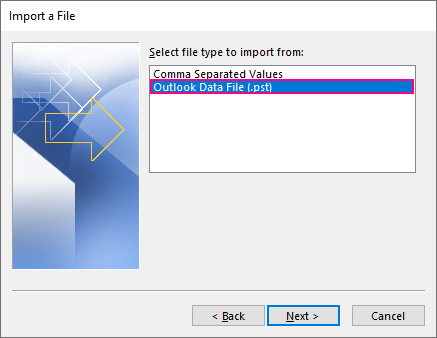
- براؤز کریں بٹن پر کلک کریں۔ اور وہ .pst فائل منتخب کریں جسے آپ امپورٹ کرنا چاہتے ہیں۔
اختیارات کے تحت، اس سے نمٹنے کا طریقہ منتخب کریں۔ ڈپلیکیٹ آئٹمز ، اور پھر اگلا پر کلک کریں۔ براہ کرم اس بات پر توجہ دیں کہ PST سے درآمد کرتے وقت، ڈیفالٹ ہے ڈپلیکیٹس کو درآمد شدہ آئٹمز سے تبدیل کریں ۔
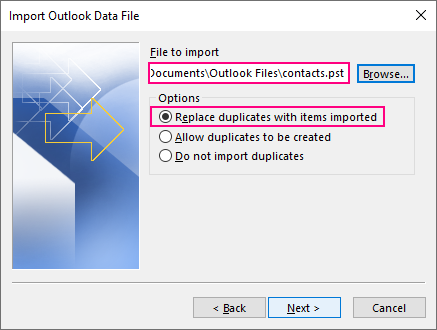
- اگر آپ کی .pst فائل اس سے محفوظ ہے ایک پاس ورڈ، آپ سے اسے فراہم کرنے کے لیے کہا جائے گا۔
- رابطوں کو درست طریقے سے درآمد کرنے کے لیے یہ کلیدی مرحلہ ہے، لہذا براہ کرم اسے صحیح طریقے سے کرنا یقینی بنائیں:
- کے تحت منتخب کریں جس فولڈر کو سے درآمد کرنا ہے، منتخب کریں Outlook Data File اگر آپ PST کو مکمل درآمد کرنا چاہتے ہیں۔ یا اسے پھیلائیں اور درآمد کرنے کے لیے صرف ایک مخصوص ذیلی فولڈر کا انتخاب کریں، ہمارے معاملے میں رابطے ۔
- اگر فی الحال نیویگیشن پین میں ہدف اکاؤنٹ/میل باکس منتخب کیا گیا ہے، تو آپ کو منتخب کرسکتے ہیں۔ موجودہ فولڈر میں اشیاء درآمد کریں اختیار۔ بصورت دیگر، چیک کریں آئٹمز کو اسی فولڈر میں میں درآمد کریں اور میل باکس یا آؤٹ لک ڈیٹا فائل کا انتخاب کریں جس میں رابطے درآمد کیے جائیں۔
- جب ہو جائے تو، ختم کریں پر کلک کریں۔
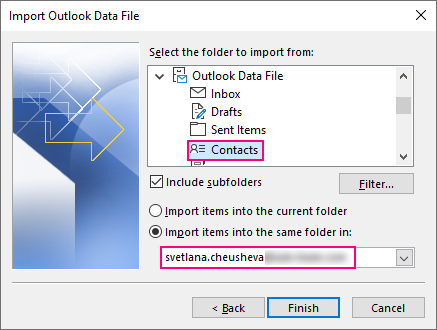
- اپنے آؤٹ لک پر سائن ان کریں دیویب یا آؤٹ لک ڈاٹ کام اکاؤنٹ۔
- صفحہ کے نیچے بائیں کونے میں، لوگ آئیکن پر کلک کریں:

- پر صفحہ کے اوپری دائیں کونے میں، منظم کریں > رابطے درآمد کریں پر کلک کریں۔
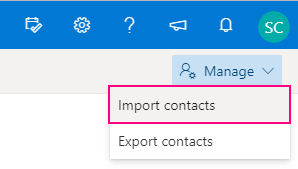
- براؤز کریں<پر کلک کریں۔ 9> بٹن، اپنی CSV فائل کو منتخب کریں اور کھولیں پر کلک کریں۔
- باکس میں CSV فائل کے ساتھ، درآمد کریں پر کلک کریں۔
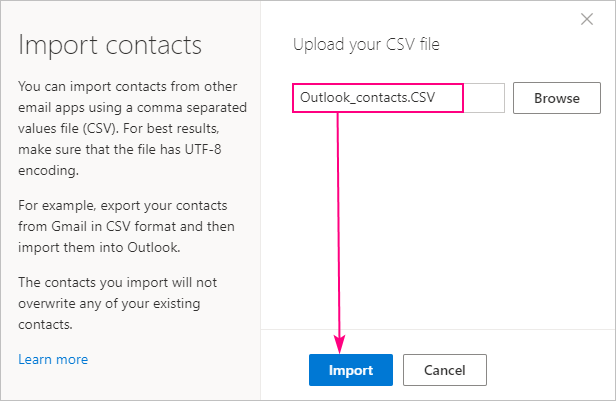
Outlook فوراً ہی رابطوں کو درآمد کرنا شروع کردے گا۔ جب پروگریس باکس غائب ہو جاتا ہے، امپورٹ مکمل ہو جاتا ہے۔
روابط آؤٹ لک آن لائن میں کیسے درآمد کیے جائیں
آؤٹ لک ڈیسک ٹاپ کی طرح، آؤٹ لک آن لائن میں روابط درآمد کرنے کے لیے، آپ کو ایک CSV فائل کی ضرورت ہوگی۔ بہترین نتائج کے لیے، فائل میں UTF-8 انکوڈنگ ہونی چاہیے جو تمام زبانوں کے لیے صحیح طریقے سے کام کرتی ہے۔
روابط آؤٹ لک آن لائن میں درآمد کرنے کے لیے، یہ اقدامات کریں:
اگر .csv فائل میں کوئی رابطہ ہے جو آپ کے آؤٹ لک اکاؤنٹ میں پہلے سے موجود ہے، تو ڈپلیکیٹ آئٹمز بنائے جائیں گے، لیکن آپ کے موجودہ رابطوں میں سے کوئی بھی تبدیل یا حذف نہیں کیا جائے گا۔
یہ ہے آؤٹ لک ڈیسک ٹاپ اور آن لائن میں رابطوں کو کیسے درآمد کریں۔ میں پڑھنے کے لیے آپ کا شکریہ ادا کرتا ہوں اور امید کرتا ہوں کہ آپ کو اگلے ہفتے ہمارے بلاگ پر ملوں گا!

